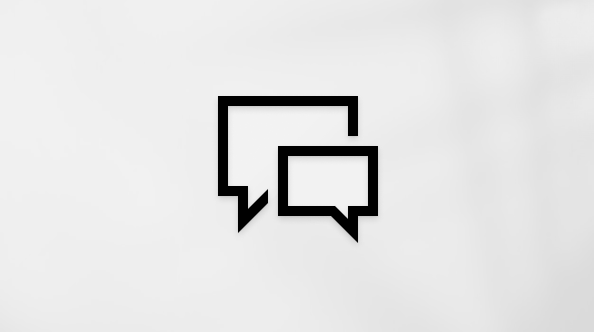PDF 파일에 접근성 태그를 추가하여 화면 읽기 프로그램 및 기타 보조 기술을 사용하는 사용자가 목차, 하이퍼링크, 책갈피, 대체 텍스트 등을 사용하여 문서를 읽고 탐색할 수 있도록 합니다. 또한 접근성 태그를 사용하면 대형 디스플레이, PDA(개인용 정보 단말기) 및 휴대폰과 같은 다양한 장치에서 정보를 읽을 수 있습니다. Windows, Mac용 Microsoft 365 및 웹용 OfficeMicrosoft 365 파일을 PDF 형식으로 저장할 때 태그를 자동으로 추가할 수 있습니다.
원본 파일 준비
PDF에 액세스할 수 있도록 하는 가장 빠르고 쉬운 방법은 문서를 PDF로 생성하거나 저장하기 전에 접근성 검사를 실행하는 것입니다. 접근성 검사기에서 발견된 문제를 해결한 후 Microsoft 365 해당 정보를 사용하여 PDF에서 접근성 태그를 만듭니다.
액세스할 수 있는 PDF를 Microsoft 365 저장
Microsoft 365, Office 2021, Office 2019, Office 2016
-
PDF를 생성하기 전에 문서에서 접근성 검사를 실행하여 모든 사용자가 액세스할 수 있는지 확인합니다. 자세한 내용은 접근성 검사기를 사용하여 접근성 향상을 참조하세요.
-
접근성 문제를 해결했으면 파일 > 다른 이름으로 저장 또는 파일 > 복사본 저장을 선택합니다.
-
다음 중 하나를 실행합니다.
-
PDF를 원래 파일과 동일한 위치에 저장하려면 파일 이름 아래의 파일 형식 드롭다운 목록을 확장하고 PDF(*.pdf)를 선택한 다음 추가 옵션...을 선택합니다. 다른 이름으로 저장 대화 상자가 열립니다.
-
저장 위치를 찾아보려면 찾아보기를 선택합니다. 다른 이름으로 저장 대화 상자가 열립니다. 파일을 저장할 위치로 이동한 다음 파일 형식 목록에서 PDF를 선택합니다.
-
-
다른 이름으로 저장 대화 상자에서 옵션을 선택합니다.
-
접근성에 대한 문서 구조 태그 확인란을 선택한 다음 확인을 선택합니다.
참고 항목
-
PDF를 생성하기 전에 접근성 검사를 실행하여 모든 능력을 가진 사용자가 쉽게 액세스하고 편집할 수 있도록 문서를 확인합니다.
-
Command + Shift + S를 누르고 이름 텍스트 상자에 파일 이름을 입력하고 위치를 선택합니다.
-
파일 형식에서 아래쪽 화살표를 사용하여 파일 형식을 탐색하고 PDF를 선택합니다.
-
전자 배포 및 접근성에 가장 적합(Microsoft 온라인 서비스 사용)을 선택합니다. 이렇게 하면 PDF에 태그가 지정됩니다.
-
보내기를 선택합니다.
참고: macOS용 PowerPoint는 PDF에서 하이퍼링크를 유지하지 않지만 프레젠테이션을 OneDrive에 저장하면 웹용 PowerPoint에서 열고 여기에서 PDF로 다운로드할 수 있습니다. 웹용 PowerPoint에서 생성된 PDF 파일은 하이퍼링크를 유지하며 파일 크기가 더 작은 경향이 있습니다.
참고: Microsoft는 사용자의 보안과 개인 정보를 중요하게 생각합니다. Word 문서를 PDF로 변환할 때는 문서가 인터넷을 통해 안전한 Microsoft 서비스로 전송되어 변환됩니다. 그런 다음 변환된 파일을 즉시 사용자 장치로 되돌려 보냅니다. Microsoft 온라인 서비스에서는 사용자 파일의 내용을 서버에 저장하지 않습니다. 변환된 파일은 사용자가 원하는 장소에 저장할 수 있습니다. 자세한 내용은 Microsoft 온라인 서비스가 일부 Office 파일을 변환해야 하는 이유를 참조하세요.
-
PDF를 생성하기 전에 접근성 검사를 실행하여 모든 능력을 가진 사용자가 쉽게 액세스하고 편집할 수 있도록 문서를 확인합니다.
-
리본에서 파일 단추를 선택합니다.
-
다른 이름으로 저장 옵션을 선택합니다.
-
다른 이름으로 저장 창에서 PDF로 다운로드를 선택하여 Microsoft 웹용 Word 대화 상자를 엽니다. PDF 문서를 다운로드할 수 있는 링크가 표시됩니다.
-
문서의 PDF를 보려면 여기를 클릭하세요를 선택한 후 Enter 키를 누릅니다.
-
알림 창의 현재 다운로드 아래에서 문서의 이름을 찾은 후 다음 중 하나를 수행합니다.
-
기본 위치에 저장하려면 저장을 선택합니다.
-
다른 위치에 저장하려면 다른 이름으로 저장을 누릅니다. 다른 이름으로 저장 대화 상자에서 새 파일 이름을 입력하고 원하는 폴더를 선택할 수 있습니다. 저장 단추를 클릭합니다.
-
-
문서나 폴더를 열려면 알림 표시줄에서 원하는 옵션을 선택합니다.